Win10手动镜像安装教程(Win10手动镜像安装详细教程,帮助你轻松安装操作系统)
![]() 游客
2025-07-09 08:45
155
游客
2025-07-09 08:45
155
在现代社会,电脑成为了我们生活中必不可少的工具。而操作系统作为电脑的核心,更是关乎我们电脑使用体验的重要因素之一。Win10作为目前最新的Windows操作系统,给我们带来了许多全新的功能和体验。本文将为大家详细介绍如何通过手动镜像安装的方式来安装Win10操作系统,帮助大家更好地了解这个过程并顺利完成安装。
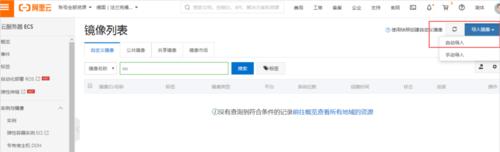
一、准备工作:下载Win10镜像文件
二、制作Win10安装U盘
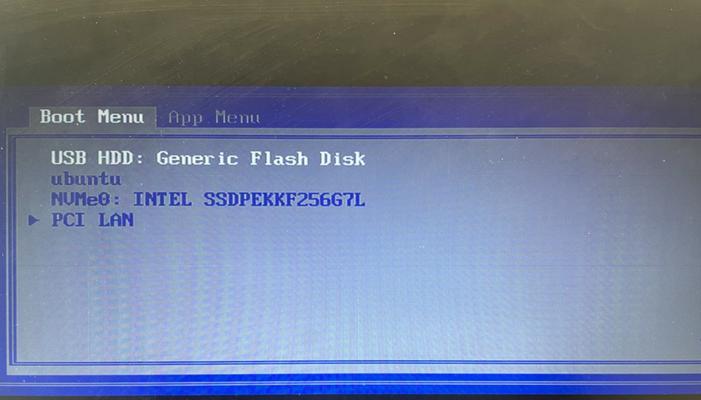
三、设置电脑启动顺序为U盘启动
四、安装Win10系统
五、选择语言和输入法设置
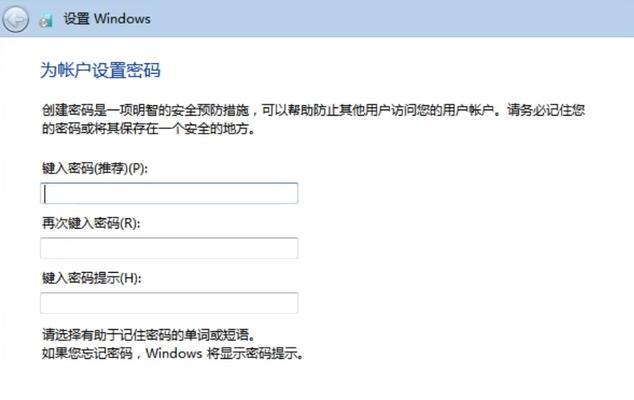
六、点击“安装现在”开始安装
七、选择Windows10版本
八、接受许可条款
九、选择“自定义:仅安装Windows”
十、创建新分区
十一、选择要安装的磁盘分区
十二、等待安装过程完成
十三、设置个人偏好
十四、登录Microsoft账户
十五、完成安装和设置
准备工作:下载Win10镜像文件
在开始手动镜像安装Win10操作系统之前,我们首先需要下载Win10的镜像文件。在微软官网上,你可以找到各个版本的Win10镜像文件下载链接,根据自己的需求选择并下载合适的版本。
制作Win10安装U盘
下载完成Win10镜像文件后,我们需要将其制作成一个可引导的U盘安装盘。准备一个容量大于8GB的U盘,并插入电脑的USB接口。使用一个U盘制作工具,如Rufus等,在电脑上进行U盘制作。
设置电脑启动顺序为U盘启动
在进行手动镜像安装Win10操作系统之前,我们需要将电脑的启动顺序设置为U盘启动。这样,在重启电脑时,系统将自动从U盘中启动,以便进行安装操作。
安装Win10系统
在电脑启动顺序设置完成后,重启电脑,系统将从U盘中启动。此时,我们进入了Win10的安装界面。根据界面上的指引,我们可以一步步进行安装。
选择语言和输入法设置
在安装界面上,我们需要首先选择适合自己的语言和输入法设置。这些设置将在安装完成后成为我们使用系统的基本配置。
点击“安装现在”开始安装
完成语言和输入法设置后,我们需要点击界面上的“安装现在”按钮,开始正式安装Win10操作系统。
选择Windows10版本
在安装过程中,系统会要求我们选择要安装的Windows10版本。根据自己的需求和授权情况,选择合适的版本并点击“下一步”继续。
接受许可条款
在继续安装之前,我们需要接受微软的许可条款。认真阅读许可条款,并勾选“我接受许可条款”选项后,点击“下一步”继续。
选择“自定义:仅安装Windows”
在安装类型的选择界面上,我们需要选择“自定义:仅安装Windows”选项,以便进行手动分区和自定义安装。
创建新分区
在进行自定义安装之前,系统会显示当前电脑上的磁盘分区情况。如果你想在某个分区上安装Win10操作系统,可以选择该分区并点击“新建”按钮创建一个新的分区。
选择要安装的磁盘分区
在新建分区完成后,我们需要选择要安装Win10操作系统的磁盘分区。根据自己的需求,选择相应的分区并点击“下一步”继续。
等待安装过程完成
在选择好安装分区后,我们需要等待系统自动进行安装。这个过程可能需要一定的时间,耐心等待直到安装完成。
设置个人偏好
在安装完成后,系统会要求我们设置个人偏好,如时区、键盘布局、个性化设置等。根据自己的喜好进行选择,并点击“下一步”继续。
登录Microsoft账户
为了能够享受到更多的Win10功能和服务,我们可以选择登录自己的Microsoft账户。在登录界面上输入账户信息,并点击“下一步”进行登录。
完成安装和设置
在完成登录之后,系统会进行最后的设置和配置。等待系统完成这些操作后,我们就成功地完成了手动镜像安装Win10操作系统的过程。
通过本文的教程,我们详细介绍了如何通过手动镜像安装的方式来安装Win10操作系统。通过准备工作、制作U盘安装盘、设置启动顺序、安装系统、选择设置等一系列步骤,我们可以轻松地完成Win10的安装,并且可以根据自己的需求进行个性化的设置。希望本文对大家能够有所帮助,顺利完成Win10操作系统的安装。
转载请注明来自数码俱乐部,本文标题:《Win10手动镜像安装教程(Win10手动镜像安装详细教程,帮助你轻松安装操作系统)》
标签:手动镜像安装
- 最近发表
-
- 以戴尔笔记本U盘安装Win7系统的详细教程(戴尔笔记本U盘安装Win7系统,让您的电脑焕发新生)
- 电脑格式错误怎么办?解决方法大揭秘!(迅速解决电脑格式错误,避免数据丢失的关键步骤)
- 电脑局域网DNS错误的解决方法(排查和修复常见的电脑局域网DNS错误)
- Mac大白菜如何安装Win7系统(教程分享及注意事项)
- 电脑错误弹窗病毒(揭秘电脑错误弹窗病毒的威胁以及如何保护您的电脑安全)
- 解决微软电脑管家错误的方法(有效应对微软电脑管家错误的技巧与建议)
- 换电池教程(提升续航时间的技巧和步骤,让您的联想威6笔记本更持久耐用)
- 解决以DNF启动电脑错误的方法(排查和修复以DNF启动电脑错误的步骤)
- 探索电脑QQ错误报告的原因与解决方案(解密电脑QQ错误报告,优化沟通体验)
- 电脑网线DNS地址配置错误导致的问题及解决方法(解析故障、网络连接异常、网络速度下降)
- 标签列表

